Você já assistiu à icônica série de TV Friends? A energia vibrante e as transições de cena perfeitas da série se devem em grande parte à sua configuração de múltiplas câmeras. Agora, compare isso com um filme como 1917. Usa uma abordagem de câmera única para criar uma aparência contínua que faz os espectadores sentirem como se estivessem ali com os personagens.
Como você pode ver, configurações de câmera única e múltiplas câmeras podem influenciar uma produção. Impactam fundamentalmente a narrativa, o ritmo e o estilo visual de uma produção. Então, como você sabe qual configuração é melhor para seu projeto?
Analisaremos as principais diferenças entre configurações de câmera única e multicâmera, juntamente com seus exemplos, e recomendaremos o melhor software para editar ambos os tipos de configurações.

Neste artigo
Parte 1. Configuração de câmera única e exemplos
Uma configuração de câmera única envolve usar uma câmera para capturar imagens. Cada cena é filmada de diferentes ângulos ou perspectivas, uma de cada vez. Esse método dá aos cineastas controle significativo sobre as tomadas individuais, para que eles possam capturar composição, iluminação e ajustes de foco precisos.
No entanto, a atenção aos detalhes necessária para essa abordagem pode exigir mais tempo e recursos para atingir o produto final. O processo geralmente envolve dias de filmagem mais longos, pois cada ângulo e cena devem ser cuidadosamente planejados e executados. Além disso, o processo de edição pode ser mais complexo. Requer uma montagem cuidadosa das cenas para manter a coerência visual.

Exemplos de produções de câmera única
- Breaking Bad: Esta série aclamada pela crítica é conhecida por sua cinematografia e narrativa meticulosas. A abordagem de câmera única permitiu que os criadores criassem cada cena com detalhes visuais precisos, destacando o impacto dramático para os espectadores.
- The Office (EUA): Embora muitas vezes pareça um documentário, "The Office" usou uma configuração de câmera única para capturar as interações e reações dos personagens de perto. Essa abordagem contribuiu para o estilo e humor únicos do programa.
- O Grande Hotel Budapeste: Dirigido por Wes Anderson, este filme é um excelente exemplo de como uma única câmera pode criar uma narrativa visualmente marcante e altamente estilizada. O planejamento meticuloso e o trabalho de câmera de Anderson mostram os benefícios de uma abordagem de câmera única para obter uma aparência e sensação únicas.
Parte 2. Configuração e exemplos de várias câmeras
Por outro lado, uma configuração multicâmera envolve o uso de várias câmeras simultaneamente para capturar diferentes ângulos e perspectivas de uma cena em tempo real. Essa abordagem geralmente envolve colocar várias câmeras ao redor do set ou local, cada uma gravando diferentes aspectos da ação. Você pode capturar uma cena de vários ângulos ao mesmo tempo. Não há necessidade de várias tomadas.
Embora configurações com várias câmeras possam poupar tempo, elas também podem envolver custos mais altos devido à necessidade de equipamentos e equipe adicionais. Várias câmeras, equipamentos associados e a necessidade de pessoal experiente para operá-los e gerenciá-los podem aumentar o orçamento geral.

Exemplos de produções multicâmera
- The Big Bang Theory: Semelhante a Friends, esta popular sitcom usou uma configuração de várias câmeras para fornecer uma cobertura consistente e de alta qualidade de suas cenas cômicas. A configuração pode capturar vários ângulos e reações do público e melhorar o impacto e o timing cômico geral.
- Transmissões esportivas ao vivo: Configurações multicâmera são padrão em transmissões esportivas ao vivo, onde várias câmeras capturam diferentes ângulos da ação em tempo real. Essa abordagem garante uma cobertura abrangente do evento e permite que os espectadores vivenciem a ação de várias perspectivas.
- Talk shows: Programas como The Tonight Show ou The Ellen DeGeneres Show usam configurações multicâmera para capturar entrevistas de convidados, reações do público e apresentações ao vivo de vários ângulos.
Parte 3. Comparando a produção com uma única câmera e com várias câmeras
Entre configurações de câmera única e várias câmeras, cada uma oferece vantagens e desafios distintos que podem influenciar o resultado de uma produção. Nenhuma técnica é inerentemente superior à outra; tudo depende das necessidades específicas do seu projeto, objetivos e visão criativa.
Consulte a tabela abaixo para uma comparação rápida:
| Câmera única | Multicâmera | |
| Flexibilidade | Alta flexibilidade para ajustar tomadas, ângulos e configurações. | Flexibilidade limitada depois que a configuração estiver pronta. |
| Tempo e recursos | Requer mais tempo para configuração, filmagem e edição. Maior investimento em planejamento detalhado. | Tempos de produção mais rápidos com gravação simultânea. Requer mais equipamentos e recursos de configuração. |
| Fluxo de trabalho de produção | Geralmente mais lento; requer várias tomadas. | Filmagem e edição mais rápidas e eficientes, com várias câmeras capturando ângulos diferentes ao mesmo tempo. |
| Casos de uso | Ideal para filmes narrativos, cinematografia detalhada e projetos que exigem controle preciso. | Melhor para eventos ao vivo, talk shows e qualquer produção que precise de cobertura em tempo real. |
As diferenças entre câmera única e múltiplas câmeras também são mais aparentes e se tornam ainda mais evidentes quando você compara os exemplos de câmera única e várias câmeras. Friends e The Office são ambas sitcoms, mas utilizam esses cenários de maneiras contrastantes.
Friends, com sua abordagem multicâmera, captura cenas de vários ângulos simultaneamente, o que aumenta sua sensação energética e interativa. Em contraste, The Office usa uma configuração de câmera única para criar um estilo de mocumentário. Cria uma visão mais íntima e realista de seus personagens e suas interações.
Parte 4. O melhor software para produção com uma ou várias câmeras
Outro fator tão importante quanto escolher entre uma produção com uma ou várias câmeras é selecionar o software certo para editar ambos os tipos de configurações. Talvez você não tenha problemas em editar filmagens com uma única câmera. Mas para edição com várias câmeras, você precisará de um software que ajude a sincronizar diferentes ângulos de câmera e alternar entre as visualizações facilmente.
Um software recomendado que pode fazer edição tanto de câmera única quanto de múltiplas câmeras é o Wondershare Filmora. Fornece todos os recursos básicos e avançados de edição de vídeo necessários para produção com uma única câmera, incluindo corte, aparamento e mesclagem de clipes, bem como aplicação de efeitos, transições e correções de cor.

Para produção com várias câmeras, o Filmora oferece um modo de edição multicâmera dedicado que permite sincronizar vários ângulos de câmera, alternar entre visualizações e gerenciar várias trilhas perfeitamente. Algumas de suas recursos são:
- Sincronização automática: O Filmora sincroniza automaticamente vários ângulos de câmera com base nas formas de onda de áudio e no primeiro quadro, eliminando a necessidade de ajustes manuais.
- Pré-visualização em tempo real: Você pode visualizar e alternar entre diferentes ângulos de câmera em tempo real, o que ajuda na tomada de decisões eficientes durante o processo de edição.
- Gerenciamento de faixas de várias câmeras: O Filmora oferece suporte ao gerenciamento de várias faixas simultaneamente, o que facilita o manuseio de linhas de tempo complexas com vários ângulos de câmera.
- Ferramentas de edição completas: Execute tudo, desde edições básicas, como cortar e aparar, até ajustes avançados, como aplicação de efeitos e correções de cor, tudo em uma única plataforma.
- Recursos com tecnologia de IA: Utilize recursos avançados de IA, como o Reenquadramento Automático para ajustar automaticamente a proporção da tela para diferentes plataformas e a Estabilização Automática para suavizar imagens tremidas.
- Sincronize várias câmeras e permita trocas rápidas de ângulo
- Grandes efeitos de vídeo/áudio e recursos criativos.
- IA poderosa para criação de conteúdo sem esforço.
- Intuitivo, profissional e ainda assim fácil para iniciantes.
- Funciona em Mac, Windows, iOS e Android.

Como editar filmagens de câmera única com o Filmora
Editar filmagens de câmera única é fácil no Filmora devido à sua interface intuitiva. Você pode fazer uma transição suave entre cada clipe, corrigir a cor, adicionar títulos e aplicar vários efeitos ao seu vídeo. Vamos tentar criar filmagens de câmera única como as do filme de Wes Anderson.
- Passo 1: Importe sua filmagem e mantenha uma aparência consistente
Comece importando suas filmagens de câmera única para o Filmora. Certifique-se de que todos os seus clipes tenham o mesmo tamanho e proporção.

Você pode usar o recurso Reenquadramento Automático para ajustar automaticamente cada clipe para que o assunto principal permaneça centralizado e a composição pareça consistente. Para fazer isso, você pode clicar com o botão direito do mouse no clipe da Mídia do Projeto e selecionar Reenquadramento Automático.
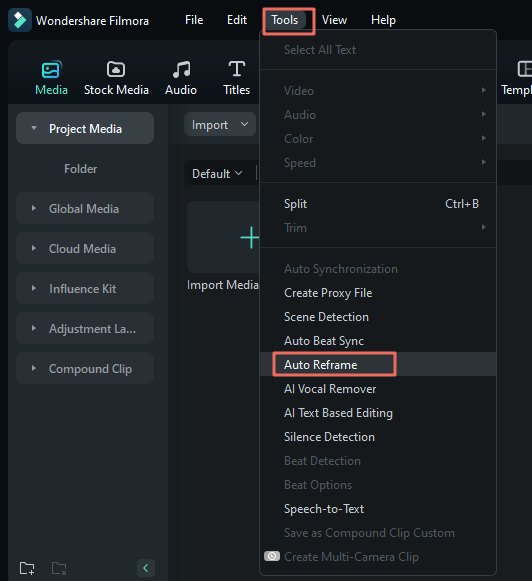
Depois de ajustar a composição e o enquadramento dos clipes, arraste e solte-os na linha de tempo.
- Passo 2: Aplique gradação de cores
Use as ferramentas de correção de cores do Filmora para ajustar as cores e criar uma aparência estilizada. Navegue até Cor no painel direito. Você pode experimentar o círculo cromático, as configurações HSL, as curvas ou os ajustes básicos para ajustar o matiz, a saturação, o contraste, etc.

- Passo 3: Adicione transições suaves
Em seguida, tente incorporar transições suaves entre os clipes para manter um fluxo contínuo. Vá até a aba Transição e selecione aquela que melhor atende às suas necessidades. Você pode posicionar a transição entre os clipes (sobreposição), antes (prefixo) de um clipe ou depois (pós-fixo) de um clipe.

- Passo 4: Adicionar títulos e texto
Crie títulos e textos visualmente impressionantes usando as ferramentas de texto do Filmora. Vá até a aba Títulos e escolha fontes e estilos que complementem a atmosfera do seu vídeo. Adicione os elementos à linha de tempo.

- Passo 5: Aplique efeitos e filtros
Em seguida, navegue até a aba Efeitos para melhorar seu vídeo com os efeitos e filtros integrados do Filmora. Procure opções que combinem com o estilo visual que você tem em mente e aplique-as ao seu clipe.

Como editar filmagens com várias câmeras com o Filmora
Antes de começar a editar várias filmagens de câmera no Filmora, certifique-se de que todos os clipes tenham o mesmo áudio ou comecem com a mesma cena para facilitar a sincronização. Em seguida, siga os passos abaixo:
- Passo 1: Sincronize os clipes de vídeo multicâmera
Para sincronizar seus clipes de vídeo, selecione todos os clipes que deseja incluir na sua edição multicâmera no painel Mídia do Projeto. Em seguida, clique com o botão direito e escolha Criar Clipe Multicâmera no menu.

O Filmora permite que você sincronize clipes usando áudio ou o primeiro quadro. Neste tutorial, usaremos áudio para sincronizar os clipes.

- Passo 2: Alterne o ângulo da câmera
Agora que seu clipe multicâmera está configurado, você pode começar a editar e alternar entre ângulos do seu vídeo multicâmera. Para fazer isso, alterne para a visualização de várias câmeras clicando no botão “Alternar Visualização Multicâmera” na parte superior da janela de visualização.

Nessa visualização, você pode alternar entre diferentes ângulos simplesmente clicando na câmera desejada enquanto o vídeo é reproduzido. Esta é sua "Linha de Tempo Principal", onde você pode editar sua filmagem conforme necessário para refinar seu vídeo final. Quaisquer edições feitas aqui serão aplicadas a todos os clipes.

Para fazer alterações em clipes individuais, você precisa alternar da "Linha de Tempo Principal" para o clipe multicâmera específico que você criou. Aqui, você pode realizar ajustes como correção de cor ou aplicar filtros ao clipe, conforme mencionamos nos passos para edição com uma única câmera.

Conclusão
Nem sempre você consegue ver os bastidores da produção de vídeo, mas há esforços e considerações significativas envolvidas em cada configuração. Isso também envolve planejamento e coordenação extensivos para capturar a qualidade cinematográfica desejada com base na configuração de câmera escolhida.
Agora, você deve entender as vantagens e os desafios exclusivos entre configurações de câmera única e multicâmera. Você deve ser capaz de determinar qual abordagem é melhor para seu projeto. E para editar as filmagens, ferramentas como o Wondershare Filmora podem simplificar o processo de edição para projetos de câmera única e multicâmera.




